Microsoft Teams 채택에 대한 결과 및 성공 정의
현대화하는 모든 비즈니스 시나리오 또는 서비스에 대해 비즈니스에 대한 성공의 모양을 정의하는 것이 중요합니다. 이전 단계에서 매핑할 때 초기 시나리오에 대한 정보를 수집했습니다. 규모 구현을 준비할 때 이러한 중요한 성공 기준을 다시 검토하고 확장해야 합니다.
다음은 이러한 조건을 매핑하는 데 권장되는 전략입니다. 이 단계에는 여러 가지 유효한 접근 방식이 있습니다. 가이드를 따르거나 작업 중인 Microsoft 파트너의 가이드를 따를 수 있습니다. 어떤 방법을 선택하든, 서비스의 기술 구현과 organization 전반적인 목표에 따라 비즈니스 결과가 지원되는지 확인합니다.
비즈니스에 우선 순위를 지정할 수 있는 결과의 네 가지 범주가 있습니다. 이들은 상호 연결되고 개별 직원이 경험할 현대화 및 디지털 변환의 토대를 형성합니다.
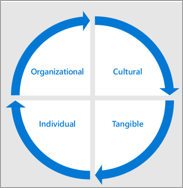
각 범주의 결과 예는 다음과 같습니다.
조직
- 문화적 변화
- 직원 보존
- 인재 획득
- 사회적 참여
- 운영 민첩성
문화
- 직원 감정
- 직원 권장 사항
- 고객 피드백
- 혁신 조치(예: 아이디어 포럼 기여, 해커톤, 제품 혁신 참여)
유형
- 고객 환경 영향(더 빠른 서비스, 서비스 인시던트 감소, 고객 추천/로열티 프로그램 참여)
- 비용 절감
- 수익 창출
- 데이터 보안
- 프로세스 단순화
- 레거시 시스템 사용 중지
개별
- 원하는 도구 사용
- 직원 사기
- 직원 생산성
- 직원 참여
- 아이디어 생성
일반적으로 다음과 같은 방식으로 회사에 대한 변경 견적을 만들기 위해 집계하는 이러한 측정값을 고려해야 합니다.
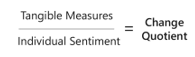
서비스 사용 전략 선택
Teams는 혁신적인 기술이므로 organization 크기와 기존 기술에 따라 다른 접근 방식을 취할 수 있습니다. 다음 전략을 고려합니다.
| Teams First | Teams Core | Teams Go Big | Skype 병렬 | 마이그레이션 |
|---|---|---|---|---|
| Teams를 사용하여 잠재 고객 클라우드 배포 | Teams를 사용하여 잠재 고객 공동 작업 시나리오 사용 | Teams 및 organization 전체 팀의 모든 직원 | Teams 사용 및 비즈니스용 Skype | 사용자를 비즈니스용 Skype Teams로 마이그레이션 |
| - 신규 또는 저용량 Microsoft 365 또는 Office 365 고객에게 적용 - 고객별 시나리오에서 Teams를 사용하여 잠재 고객 - 통합된 사용자 환경 및 Microsoft 365 또는 Office 365 가치 창출을 위한 가속화된 시간 강조 표시 - 직렬 구현을 방지하기 위해 함께 워크로드 사용 계획 수행 |
- OneDrive 및 SharePoint Online과 함께 Teams 사용 - Microsoft Stream 뉴스 리소스 및 비디오를 공유하는 회사 인트라넷 만들기 더 나은 함께: Teams SharePoint Viva Engage Planner PowerApps |
- 5,000석 미만의 고객(현재 제한 사항) - 모두를 위해 한 팀과 organization 간 공동 작업 사용 - 일반적인 작업 자동화(휴가 요청, 직원 설문 조사, 임원 참여) |
- Teams Core 전술을 사용하여 공동 작업 가속화 - 필요한 크기 및 기능 집합에 따라 모임 시나리오 지침 강조 - 엔터프라이즈 통화, 상호 운용성 및 하이브리드 시나리오에 비즈니스용 Skype 사용 - 기능 계획에 공용 로드맵을 사용합니다. |
- 고객을 위한 서비스 전략 로드맵을 만들어 비즈니스용 Skype Teams로 이동 계획 - 기능 릴리스 일정에 연결 - 전환을 용이하게 하기 위해 Side by Side 및 Teams Core를 포함하는 것이 좋습니다. |
다음은 대부분의 고객 조직에 대한 권장 사항입니다. 그러나 예외가 있습니다. 여기서 다루지 않는 시나리오에 대한 지침을 얻으려면 채택 추진 커뮤니티에서 질문하거나 FastTrack 팀 또는 Microsoft 파트너 네트워크에 문의하세요.
Teams First 또는 Teams Core 선택: 대부분의 조직에는 Microsoft 기술에 대한 기존 투자가 있습니다. Exchange Online, 비즈니스용 OneDrive 또는 SharePoint와 같이 한 번에 둘 이상의 워크로드를 사용하도록 설정할 수 있습니다. 이러한 경우 Teams First 또는 Teams Core를 선택하는 것이 좋습니다. 이를 통해 사용자는 Teams의 향상된 공동 작업 환경에 익숙해질 수 있습니다. 그런 다음 공동 작업 프로젝트 팀은 추가 기능과 성공하는 데 필요한 교육 및 지원을 배포할 계획입니다.
Teams Go Big 선택: 새 Microsoft 365 또는 Office 365 고객 조직에서는 Teams Go Big 접근 방식을 사용하여 새 기술을 여러 번 학습하여 발생하는 변경 피로를 최소화하는 것이 가장 좋습니다. 핵심 공동 작업 및 모임, SharePoint, OneDrive, Planner 및 기타 워크로드 모두에 Teams를 사용하도록 설정하고 직원이 Teams 배포 컨텍스트에서 해당 워크로드에 대해 알아볼 수 있도록 함으로써 가장 큰 이점을 얻을 수 있습니다.
Teams Go Big은 직원 커뮤니케이션 및 참여를 단순화하려는 1,000명 미만의 조직에 선호되는 지원 전략이기도 합니다. organization 팀을 사용하면 모든 디바이스에서 일반적인 작업 및 이니셔티브를 검토할 수 있습니다.
나란히 선택: 오디오 회의, 회의실 디바이스 지원 또는 클라우드 음성 기능에 비즈니스용 Skype 사용하는 조직의 경우 Teams 및 Skype를 함께 실행하여 직원들에게 핵심 협업 기능을 숙지하는 동시에 회사에 편리한 시간에 비즈니스용 Skype 마이그레이션을 계획하는 것이 좋습니다. 두 클라이언트를 함께 실행하면 사용할 도구에 대한 사용자 혼란이 발생할 수 있으므로 채택 과정에서 이 단계를 짧게 유지하는 것이 좋습니다.
마이그레이션 선택: 비즈니스용 Skype Teams로 마이그레이션에는 기술적인 관점에서 추가 구성 요소가 있지만 사용자 채택 경험에는 Teams Go Big 구현과 동일한 구성 요소가 있습니다. 또한 Teams 모임 환경 및 인터페이스, 새로운 영구 채팅 동작 및 비즈니스용 Skype 다른 환경의 다른 요소에 대해 사람들에게 교육할 것입니다.
각 사용 전략의 경우 기술 준비 팀과 긴밀히 협력하여 환경이 훌륭한 직원 환경을 제공할 수 있도록 하는 것이 중요합니다.
![]() 결정: Microsoft Teams에 대한 비즈니스 결과를 가장 잘 지원하고 기술 구현 팀에서 사용하도록 설정할 수 있는 사용 전략을 선택합니다. IT 리더십, 프로그램 관리 리더 및 사용자 채택 전문가 간의 공동 결정입니다. 이 결정은 종종 organization Microsoft Teams 또는 협업 서비스의 궁극적인 성공 소유자인 경영진 관련자에게 달려 있습니다.
결정: Microsoft Teams에 대한 비즈니스 결과를 가장 잘 지원하고 기술 구현 팀에서 사용하도록 설정할 수 있는 사용 전략을 선택합니다. IT 리더십, 프로그램 관리 리더 및 사용자 채택 전문가 간의 공동 결정입니다. 이 결정은 종종 organization Microsoft Teams 또는 협업 서비스의 궁극적인 성공 소유자인 경영진 관련자에게 달려 있습니다.
모범 사례: 사용 전략은 프로젝트 또는 부서 구현 일정의 지정된 단계에 적합할 수 있습니다. 키 페르소나 및 해당 요구 사항을 사용하여 선택합니다. 기술 구현 팀과 긴밀히 협력하여 사용자에게 고품질 환경을 보장합니다.
Engage 관련자
성공적인 변경 프로젝트의 핵심 요소는 커뮤니케이션 및 기대치 관리입니다. organization 이해 관계자 및 다른 사람에게 전반적인 비전과 그 목표를 향한 진행 상황을 정기적으로 전달하는 것이 중요합니다.
![]() 의사 결정: 회사 문화에 맞게 이해 관계자와 소통하기 위한 리듬과 방법을 결정합니다. organization 다양한 수준의 참여와 관심에 대한 커뮤니케이션을 타겟팅합니다.
의사 결정: 회사 문화에 맞게 이해 관계자와 소통하기 위한 리듬과 방법을 결정합니다. organization 다양한 수준의 참여와 관심에 대한 커뮤니케이션을 타겟팅합니다.
옵션: 프로젝트에 대한 지속적인 정보 기술 자료 만들려면 SharePoint 통신 사이트에서 뉴스 페이지를 사용하는 것이 좋습니다. 뉴스 페이지 라이브러리(계획 팀과 연결된 SharePoint 사이트의 사이트 페이지)를 공개하여 모든 이해 관계자와 공유할 수 있습니다.
구현 팀 확장
대규모 organization 광범위한 사용 단계에서 다양한 역할을 통합해야 합니다. 여기에는 추가 비즈니스 스폰서, IT 지원 직원, 챔피언 커뮤니티의 추가 구성원 및 경우에 따라 공식적인 변경 관리 또는 교육 담당자가 포함될 수 있습니다. 아래 그림에서는 업무를 분리할 수 있는 대규모 채택 팀을 보여 줍니다.
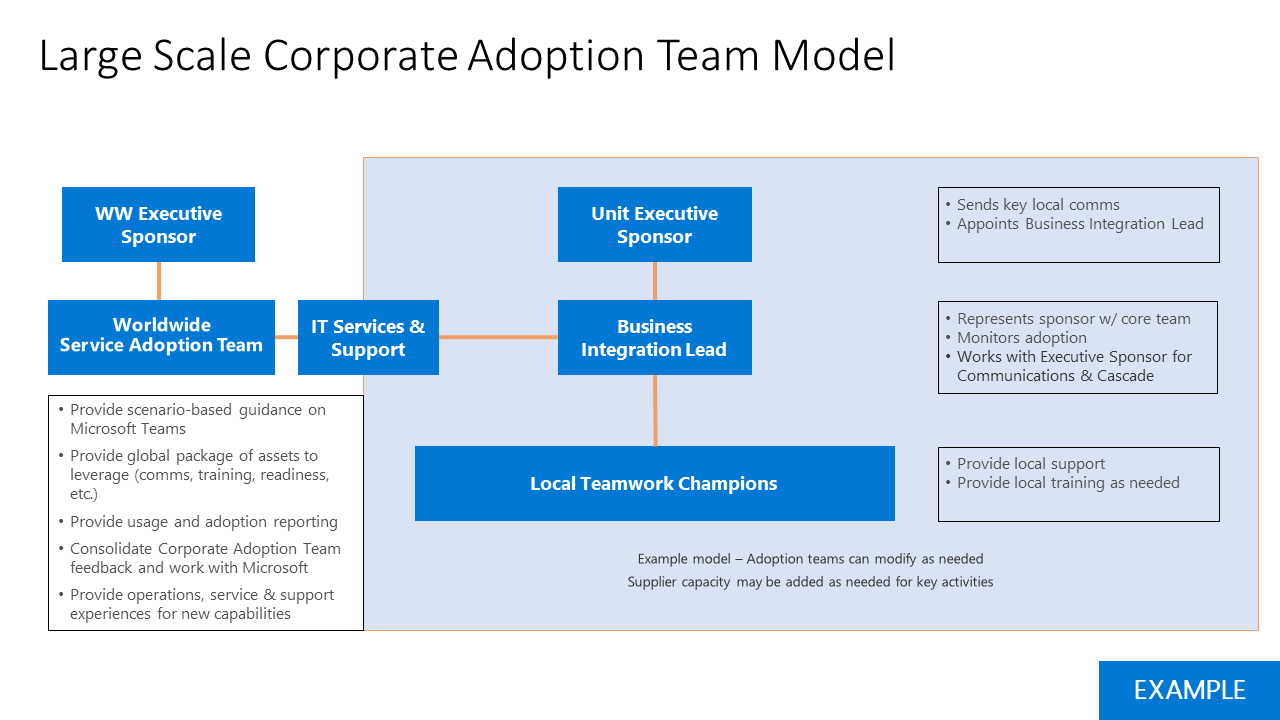
작은 organization 이러한 역할 중 하나 이상이 단일 개인에 의해 수행될 수 있지만 필요한 기술은 동일하게 유지됩니다. 성공적인 변경 프로젝트에서 기술, 커뮤니케이션 및 교육 기술이 중요합니다.
거버넌스 및 정보 관리 정책 확장
사용 전략을 선택하면 1단계에서 수행한 거버넌스 결정을 다시 검토하고 크기를 조정할 준비가 됩니다. 거버넌스 빠른 시작의 의사 결정 1~6을 다시 검토하여 Teams를 사용할 비즈니스 사용자에 맞게 이러한 정책을 확장합니다.
| 팀 수준 | 범위/용도 | 표준 멤버 자격 | 기간 |
|---|---|---|---|
| 수준 1 | 부서 또는 사업부에 대한 신뢰할 수 있는 팀 | 일반적으로 이 부서/단위의 공식 구성원으로 제한됩니다. | 부서가 존재하는 한(예: IT 부서, 인사, 마케팅) |
| 수준 2 | 더 작은 scope 있는 프로젝트, 서비스 또는 이니셔티브 팀 | 일반적으로 조직 간 및 게스트 포함 | 해당 프로젝트 또는 서비스가 작업 중인 한 |
| 수준 3 | 특정 시점 프로젝트 | 개별 scope 있는 작은 단단한 니트 팀; 손님을 포함할 수 있습니다. | 코어 결과물에 연결된 짧은 수명 주기 |
예제 팀 수준 프로비저닝 및 관리 모범 사례:
| 팀 수준 | 누가 만들까요? | 래벨 및 보존 | 고려 사항 |
|---|---|---|---|
| 수준 1 - 나누기 | 해당 그룹의 IT 또는 챔피언이 해당 그룹의 이름을 올바르게 지정합니다. | 표준 보존 정책이 적용된 기밀 및 1년 갱신 정책 | 이를 도메인 이름 예약과 같이 생각해 보세요. 디비전 팀의 이름을 지정하는 방법과 포함된 항목을 제어하고자 합니다. 사용자를 추가하기 전에 팀을 디자인합니다. |
| 수준 2 - 프로젝트/서비스 | 프로젝트 소유자 또는 챔피언 | 콘텐츠에 따라 기밀 또는 매우 기밀입니다. 보존 정책이 있을 수 있습니다. 6개월 갱신. | 이 작업을 만들기 전에 작업 중인 프로젝트 또는 서비스의 경계를 넘어 생각하세요. 힘을 다른 팀과 결합하는 것이 더 합리적일까요? 동일한 프로젝트 또는 서비스에서 작업할 때 개별 사용자가 방문해야 하는 팀 수를 최소화하기 위해 모든 노력을 기울입니다. |
| 수준 3 - 작은 주문형 프로젝트 팀 | organization | 표준 보존 및 6개월 갱신이 있는 일반 레이블입니다. 명명 규칙(접두사/접미사)이 포함될 수 있습니다. | 주문형 셀프 서비스 팀. 마찰 없는 프로비저닝. 이를 통해 회사 제공 서비스에서 즉각적인 가치를 얻고자 하는 소규모 프로젝트 팀을 위한 원활한 공동 작업 및 통신이 용이합니다. |
비즈니스 참여 간소화
Microsoft Teams에서 디지털 변환 및 사용을 촉진하는 데 필수적인 부분은 비즈니스 단위와 협력하여 요구 사항, 기회 및 어려움을 이해하는 것입니다. 기존 IT와 비즈니스 대화와 비슷하지만 필요한 것에 중점을 두어야 합니다. 기술 요구 사항으로 이동하기 전에 수신 대기합니다. 대부분의 경우 Teams의 기본 기능은 organization 요구 사항을 충족합니다.
모범 사례: 사용자 지정 솔루션 개발을 고려하기 전에 organization Microsoft 365 또는 Office 365 기본 제공 기능을 완전히 사용하고 있는지 확인합니다. 사용자 지정 솔루션 개발에는 항상 IT 및 지원 부서에 대한 장기 비용이 발생합니다.
다음 단계를 수행하여 사업부 작업을 간소화합니다. 매우 큰 다국적 기업에서 이 프로세스는 Microsoft Teams의 첫 번째 대규모 배포 이후에도 계속될 수 있음을 인식합니다.
- 경영진과 협력하여 인사이트와 조율을 얻기 전에 사업부 내의 주요 인플루언서를 만나보세요.
- 일반적인 시나리오(이메일, SharePoint, Viva Engage 및 기타 제품)에 대한 현재 솔루션을 이해합니다.
- 크기 조정 시 높은 영향, 낮음/중간 난이도에 매핑되는 시나리오를 선택하여 작게 시작합니다.
- 피드백을 캡처하고 비즈니스 단위 지식을 사용하여 챔피언을 개발하여 전환을 지원합니다.
- 진행 상황을 논의하고 추가 프로젝트의 백로그 우선 순위를 지정하기 위해 월별 검사 지점을 설정합니다.
![]() 다음: 피드백 및 보고 최적화
다음: 피드백 및 보고 최적화
피드백
출시 예정: 2024년 내내 콘텐츠에 대한 피드백 메커니즘으로 GitHub 문제를 단계적으로 폐지하고 이를 새로운 피드백 시스템으로 바꿀 예정입니다. 자세한 내용은 다음을 참조하세요. https://aka.ms/ContentUserFeedback
다음에 대한 사용자 의견 제출 및 보기